- Hvis du også er irriteret over at søge efter bestemte browserprocesser i Task Manager, men har det svært, er dette gode nyheder for dig.
- Microsoft har netop annonceret, at det planlægger at foretage en drastisk ændring med hensyn til, hvordan visse igangværende processer vises i Task Manager.
- Hovedmålet er at give brugerne mulighed for bedre at forstå, hvor deres ressourcer er på vej hen, og at hjælpe dem med at træffe kvalificerede beslutninger, når de oplever et præstationsproblem.
- Ja, disse ændringer er nu tilgængelige, men kun for insidere, der selv hoster Windows 11 og er i Edge 94 Stable-udgivelsen, så husk det.
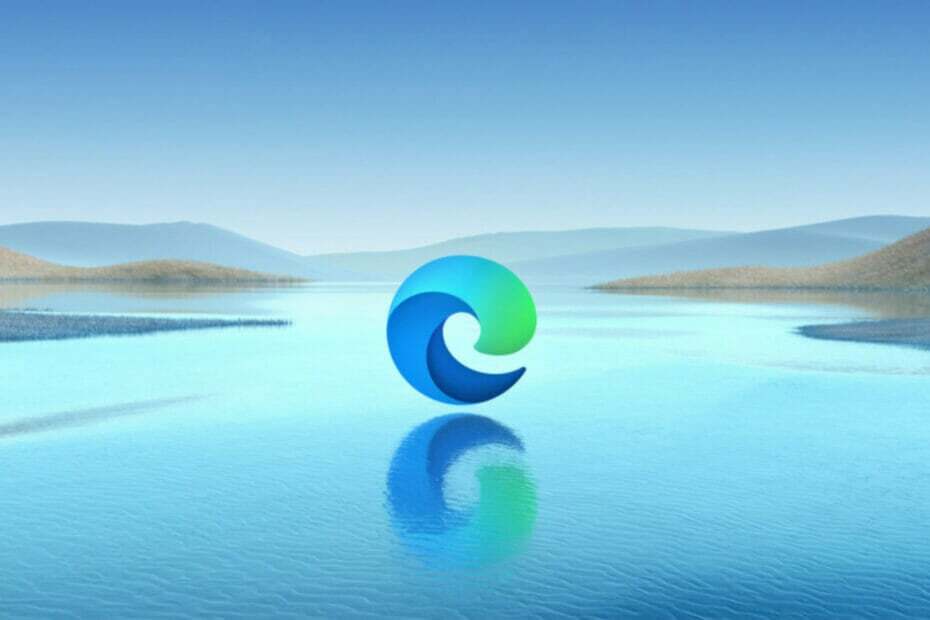
For at hjælpe med at sikre, at browseren ikke bremser dig, holder Microsoft ydeevnen i tankerne, mens den fortsætter med at forbedre den populære Edge-browser.
Virksomheden arbejder også på at hjælpe dig med at forstå, hvordan Edge bruger ressourcerne på din enhed til at levere hurtig og effektiv web-browsing.
Forestil dig, at du en dag surfer på internettet, og pludselig begynder din computer at blive langsommere, din blæser tænder, og din enhed bliver varm.
Du er ikke sikker på, hvad der forårsager problemet, så du åbner Windows Task Manager for at prøve at diagnosticere det.
Med så meget information der, er det nogle gange en kamp bare at forstå, hvad der bruger din browserens ressourcer, så du finder dig selv ved at lukke faner tilfældigt i håb om, at det vil løse din præstationsproblem.
Men alt dette er ved at ændre sig, og Redmond embedsmænd kaster lidt lys over, hvordan dette faktisk vil blive opnået i den nærmeste fremtid.
Microsoft arbejder på nye måder at forbedre ydeevnen på
Vi kan alle være enige om, at det kan være en meget frustrerende situation at ikke forstå, hvad der sker på din computer, og teknologigiganten søger at forbedre denne oplevelse.
Med det i tankerne er der allerede foretaget forbedringer af, hvordan Microsoft Edge er repræsenteret i Windows Task Manager.
Disse ændringer er nu tilgængelige for insidere, der selv hoster Windows 11 og er i Edge 94 Stable-udgivelsen.
Hovedmålet med disse forbedringer er at give brugerne mulighed for bedre at forstå, hvor deres ressourcer er på vej hen, og at hjælpe dem med at træffe kvalificerede beslutninger, når de oplever et præstationsproblem.
I øjeblikket, når du åbner Windows Task Manager og udvider Microsoft Edge på fanen Processer, ser du en liste over processer med navnet Microsoft Edge.

Men med de seneste forbedringer til Windows Task Manager, vil du nu se en detaljeret visning af Microsoft Edge-processerne.
Hvis du ikke er bekendt med Edges multi-proces arkitektur, gav Redmond embedsmænd det deres bedste skud på forklarer det.
De kommende ændringer omfatter bl
- For browserprocessen, GPU-processen og crashpad-processen vil du se procestypen med et beskrivende navn og ikon (såsom Browser, GPU-proces eller Crashpad).
- For hjælpe-, plug-in- og udvidelsesprocesserne vil du se procestypen og navnet på tjenesten, plug-in'et eller udvidelsen.
- For gengivelsesprocesser:
- For faner vil du se ordet 'fane' og webstedets navn og ikon (Bemærk: For InPrivate-faner vil webstedsnavnet blive fjernet, og ikonet vil blive opdateret til et standardfaneikon)
- For subframes (bruges typisk til annoncer), vil du se ordet "subframe" efterfulgt af underrammens URL
- Alle dedikerede medarbejdere og servicemedarbejdere vil blive opført
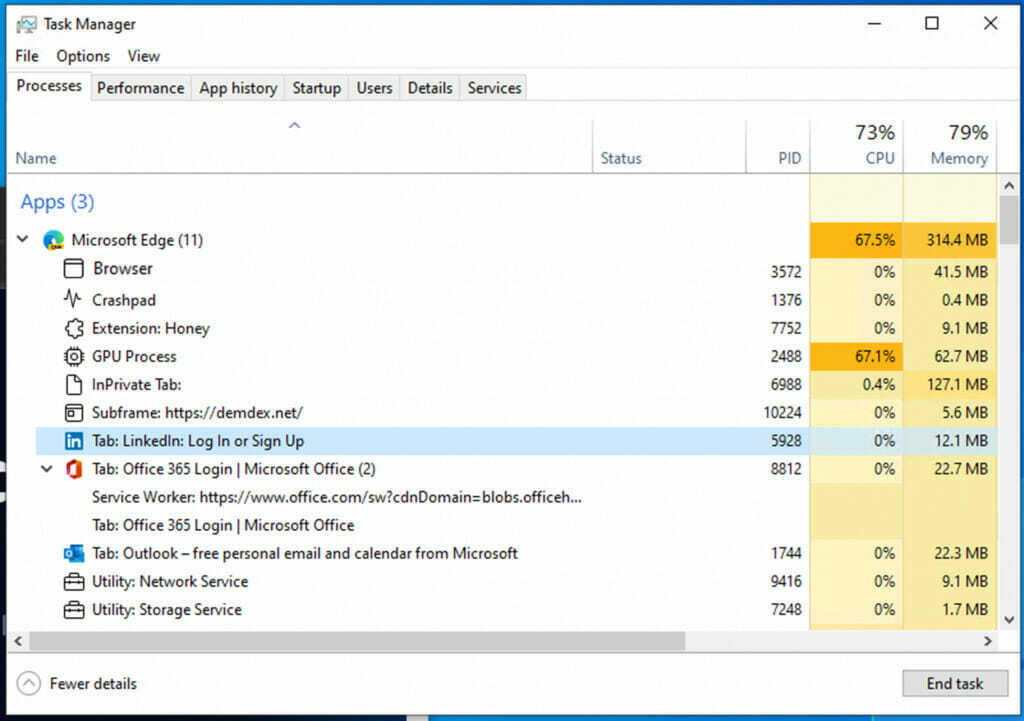
Rækker under Microsoft Edge i Windows Task Manager er ikke altid en separat proces. Nogle processer indeholder flere elementer og vil blive repræsenteret af flere linjer.
Der er flere måder at skelne mellem, hvilke elementer der er i deres egen proces, og hvilke elementer der deler en proces. Når du afslutter opgaver, vil du, afhængigt af den proces, du afslutter, se forskellig adfærd.
- Browserproces: Alle processer relateret til den forekomst af Microsoft Edge lukkes.
- GPU-proces, hjælpeprocesser: Processer vil lukke og genstarte. Når processerne lukker, kan du muligvis se en kort ændring i dit Microsoft Edge-vindue. For eksempel, når GPU-processen er lukket, bliver dit Microsoft Edge-vindue kortvarigt sort og vender tilbage til det normale, når processen er genstartet og når lydværktøjsprocessen er lukket, hvis du lytter til musik, stopper din lyd kort og vender tilbage til normal, når processen er genstartet.
- Renderprocesser: Processen lukkes. Hvis processen indeholder faner, vil alle fanerne i processen blive erstattet med en fejlside, der siger: "Denne side er har et problem." Hvis processen indeholder underrammer, vil de synlige underrammer blive erstattet med en nedbrudt fane ikon. For usynlige underrammer vil du sandsynligvis ikke se en forskel, men siden kan blive påvirket på en eller anden måde.
- Udvidelses- og plug-in-processer: En ballon vises i nederste højre hjørne af din skærm siger, at udvidelsen eller plug-in'et er gået ned og vil spørge dig, om du vil genindlæse udvidelsen eller plug-in.
- Crashpad-processer: Processen lukkes. Nedbrud i Microsoft Edge kan blive rapporteret på anden måde.
- Dedikerede medarbejdere/servicemedarbejdere: Funktionaliteten af en fane kan gå i stykker.
Hvis du er bekendt med Task Manager i Microsoft Edge, kan den åbnes ved at trykke på Flytte+Esc, mens browseren er åben.
Som vi nævnte ovenfor, er disse ændringer nu tilgængelige for Insiders, der selv hoster Windows 11 og er i Edge 94 Stable-udgivelsen.
Hvis du er interesseret i at prøve forbedringerne, og du ikke er en Windows Insider, kan du tilmelde dig for at blive det her og du kan finde den officielle Windows-meddelelse her.
Hvad er din mening om de seneste ændringer annonceret af Microsoft? Del det med os i kommentarfeltet nedenfor.
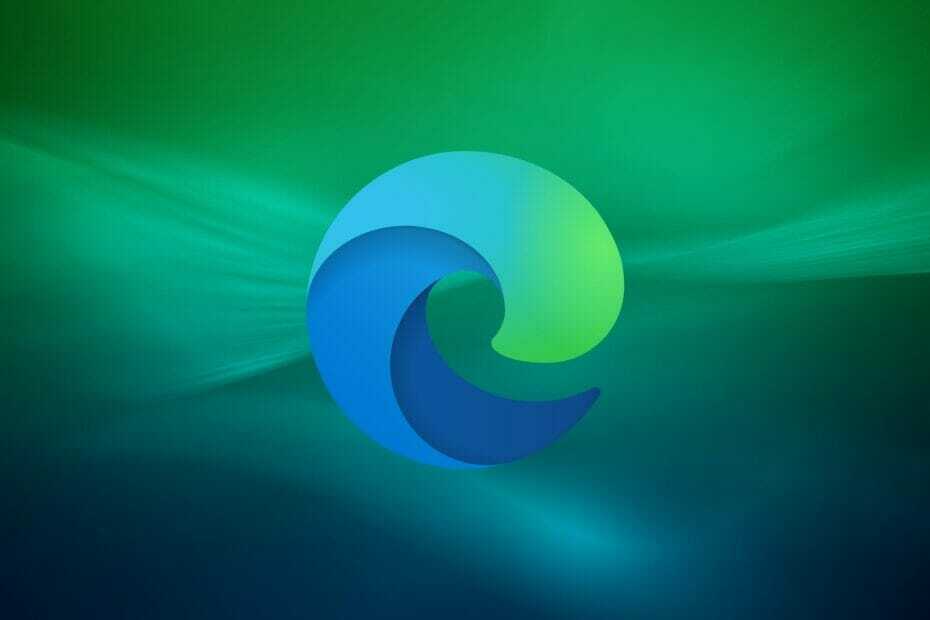
![Microsoft tilbyder belønningspoint, hvis du bruger Edge [PC, Mobile]](/f/e892cd09c067eb040b3fc6c5b043004d.jpg?width=300&height=460)
